В этой статье мы рассмотрим, как открыть личные фотографии в Realme, чтобы вы могли видеть все скрытые фотографии на своем телефоне.
Несколько функций, таких как двойные приложения, бустеры игр, управление безопасностью и другие, доступны в пользовательском интерфейсе Realme. Любой Настоящий я телефон имеет возможность скрывать фотографии и видео, что является одной из самых практичных доступных функций. Private Safe — это название этой функции в смартфонах Realme. Несмотря на то, что личный сейф действительно полезен, найти его может быть сложно. В этом руководстве мы предоставили ряд методов для поиска личных изображений, видео и телефонов Realme.

Как открыть личные фотографии в Realme?
Вы можете найти свои скрытые фотографии в Realme тремя различными способами.
Опция 1
- Откройте приложение «Настройки».
- Выберите «Отпечаток пальца и пароль», прокрутив вниз.
- параметр Конфиденциальный пароль.
- Всякий раз, когда вы получаете к нему доступ в первый раз, введите пин-код или пароль или создайте их.
- Следует коснуться типа файла, к которому вы хотите получить доступ, например «Фотографии», «Аудио», «Документы» или «Другие».
- Нажмите на все, что вы хотите показать, выберите это, а затем нажмите «Установить как общедоступное».

Вариант 2
- На смартфоне Realme откройте приложение «Галерея».
- Доступ к параметрам «Фотографии», «Альбомы» или «Исследование» можно получить, нажав и удерживая верхний заголовок.
- Введите пин-код или пароль для личного сейфа.
- Все ранее скрытые изображения, фильмы, документы и другие элементы теперь доступны.

Вариант 3
- Откройте файловый менеджер вашего телефона.
- В параметрах заголовка «Недавние» или «Категории» коснитесь и удерживайте.
- Укажите пин-код или пароль.
- Теперь вы можете получить доступ к личному сейфу.
Мы надеемся, что вам понравилась эта статья о том, как открыть личные фотографии в Realme. Если вы это сделали, обязательно ознакомьтесь с другими нашими статьями, такими как Сравнение: Realme GT 2 Pro, OnePlus 10 Pro 5G и Samsung Galaxy S22, или Realme GT 2 представлен со сверхширокоугольной камерой на 150 градусов.
Source: Как открыть личные фотографии в Realme?
Ученик
(200),
закрыт
2 месяца назад
Айслу
Ученик
(119)
2 года назад
Люди добрые подскажите пожалуйста где найти личные. Фото на realme 5 pro???!
…Ученик (111)
9 месяцев назад
Заходите в фотоснимки переходите в альбом, потом нажимаете на альбом и удерживаете и вам открывается “дичное”.
ДикийУченик (114)
3 месяца назад
Нажмите на надпись фото и удерживайте,запросит пароль от телефона… введите свой пароль и все появится.
Антон Тулинов
Ученик
(113)
5 месяцев назад
Заходишь в приложение галерея. Снизу три вкладки: фото, альбомы, поиск. Нам нужна самая правая, вкладка под названием “поиск”. Ее мы зажимаем. Не переходим, а именно зажимаем кнопку, вводим свой пароль, отпечаток пальца или скан лица и вуаля!!! Смартфон realme 8 с последней версией прошивки.
Содержание
- Как создать альбом в Галерее телефона Realme и перенести в него фото
- Как открыть личные фотографии в Realme?
- Как открыть личные фотографии в Realme?
- Опция 1
- Вариант 2
- Вариант 3
- Как скрыть фотографии из Галереи на телефоне Realme
- Задаём пароль конфиденциальности
- Прячем необходимые файлы
- Как самому открыть скрытые фото
- Почему пропала галерея на Андроиде, что делать и как восстановить
- Почему пропала галерея на Андроид
- Что делать, чтобы исправить проблему
- Очистка кэша галереи
- Удаление файлов .nomedia
- Восстановление фотографий
- Что делать если пропала галерея на Андроид?
- Что делать, если пропала галерея на Андроид?
Как создать альбом в Галерее телефона Realme и перенести в него фото
Свой новый смартфон 9 Pro + от известного китайского бренда Realme, я приобрёл в первую очередь из за хорошей камеры, с сенсором imx766 от компании Sony.
Фотографии получаются достойного качества, что не может не радовать меня, как пользователя.
За каких то полтора месяца, снимков накопилось огромное количество, а это означает что пришло время для наведения порядка и разложения всех медиа-файлов по полочкам.
Для реализации этой задачи, необходимо создать несколько новых альбомов, приуроченных к определённому событию, или мероприятию.
Делается это достаточно просто, на всё про всё нам потребуется несколько минут свободного времени.
Как создать альбом в Галерее Реалми
1. Заходим в приложение «Фотоснимки» (Галерея).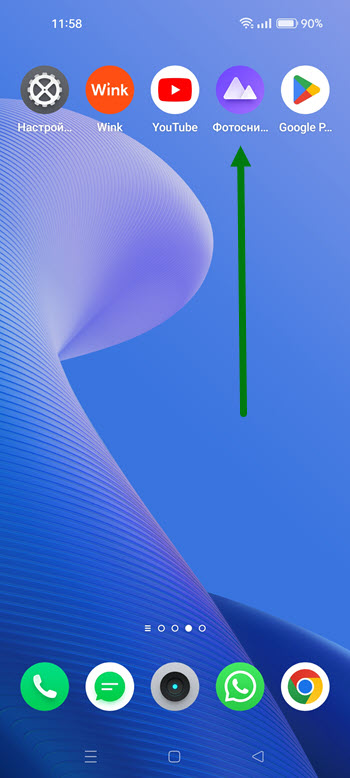
2. Далее жмём на соответствующую кнопку в низу экрана. 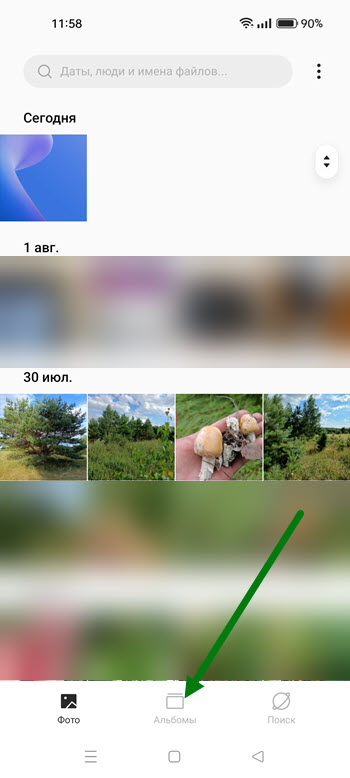
3. На открывшей странице, необходимо нажать на кнопку «Меню», в правом верхнем углу экрана. 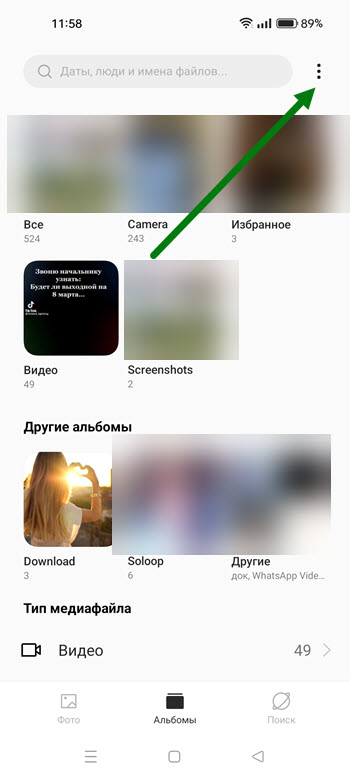
4. В выпавшем меню, жмём на пункт «Новый альбом». 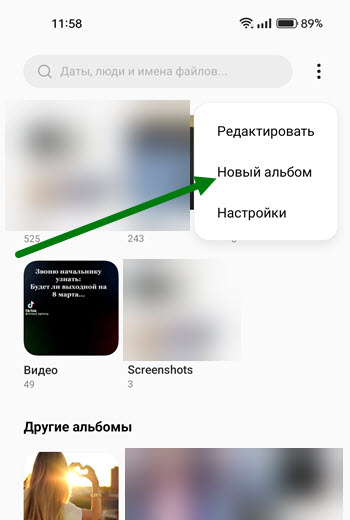
5. Даём название новой папке, после жмём на кнопку «Сохранить». 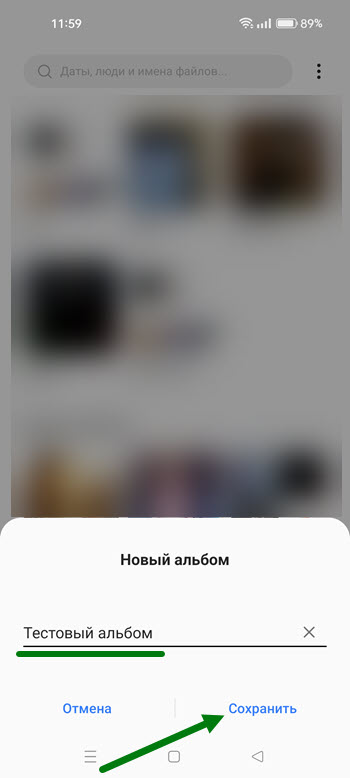
6. Выделяем необходимые элементы, после жмём на галочку в правом верхнем углу. 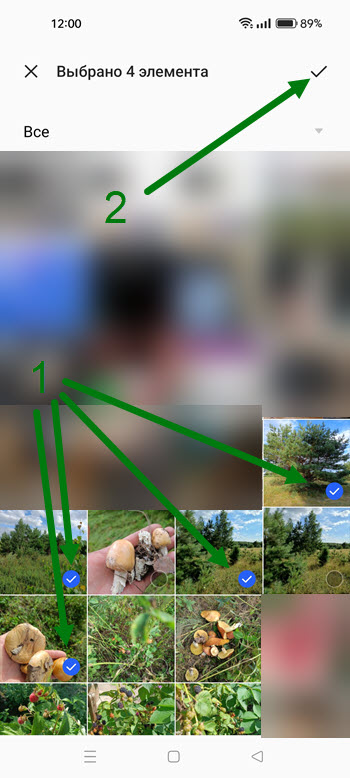
7. Поставленная задача выполнена.
Если в будущем в эту папку нужно добавить дополнительные файлы, зайдите в неё. 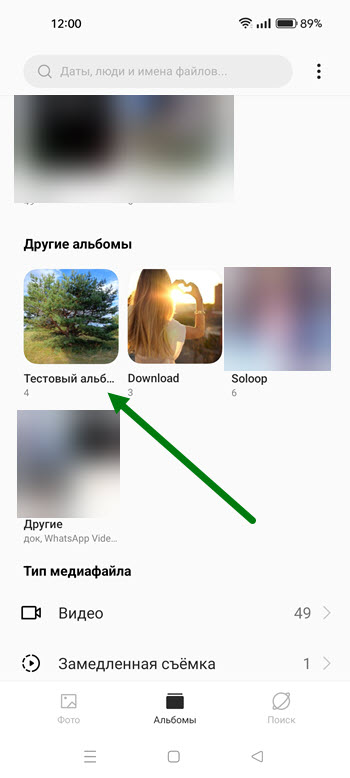
8. И нажмите на кнопку «Плюс». 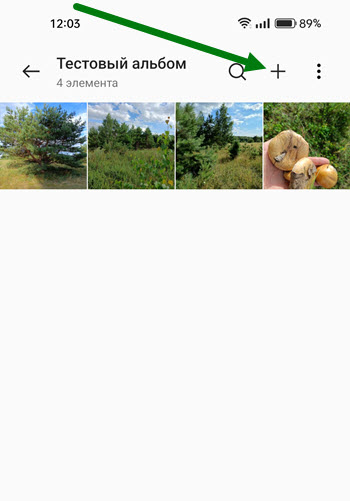
Источник
Как открыть личные фотографии в Realme?
В этой статье мы рассмотрим, как открыть личные фотографии в Realme, чтобы вы могли видеть все скрытые фотографии на своем телефоне.
Несколько функций, таких как двойные приложения, бустеры игр, управление безопасностью и другие, доступны в пользовательском интерфейсе Realme. Любой Настоящий я телефон имеет возможность скрывать фотографии и видео, что является одной из самых практичных доступных функций. Private Safe — это название этой функции в смартфонах Realme. Несмотря на то, что личный сейф действительно полезен, найти его может быть сложно. В этом руководстве мы предоставили ряд методов для поиска личных изображений, видео и телефонов Realme. Как открыть личные фотографии в Realme?
Как открыть личные фотографии в Realme?
Вы можете найти свои скрытые фотографии в Realme тремя различными способами.
Опция 1
- Откройте приложение «Настройки».
- Выберите «Отпечаток пальца и пароль», прокрутив вниз.
- параметр Конфиденциальный пароль.
- Всякий раз, когда вы получаете к нему доступ в первый раз, введите пин-код или пароль или создайте их.
- Следует коснуться типа файла, к которому вы хотите получить доступ, например «Фотографии», «Аудио», «Документы» или «Другие».
- Нажмите на все, что вы хотите показать, выберите это, а затем нажмите «Установить как общедоступное».
Вариант 2
- На смартфоне Realme откройте приложение «Галерея».
- Доступ к параметрам «Фотографии», «Альбомы» или «Исследование» можно получить, нажав и удерживая верхний заголовок.
- Введите пин-код или пароль для личного сейфа.
- Все ранее скрытые изображения, фильмы, документы и другие элементы теперь доступны.
Как открыть личные фотографии в Realme?
Вариант 3
- Откройте файловый менеджер вашего телефона.
- В параметрах заголовка «Недавние» или «Категории» коснитесь и удерживайте.
- Укажите пин-код или пароль.
- Теперь вы можете получить доступ к личному сейфу.
Мы надеемся, что вам понравилась эта статья о том, как открыть личные фотографии в Realme. Если вы это сделали, обязательно ознакомьтесь с другими нашими статьями, такими как Сравнение: Realme GT 2 Pro, OnePlus 10 Pro 5G и Samsung Galaxy S22, или Realme GT 2 представлен со сверхширокоугольной камерой на 150 градусов.
Источник
Как скрыть фотографии из Галереи на телефоне Realme
Современные смартфоны имеют сотни различных функций, система продумана до мелочей и покрывает практически все потребности, даже продвинутого пользователя.
Взять ту-же Галерею, открыв данное приложение, мы можем просматривать различные фото и видеофайлы, отправлять снимки другим пользователям, создавать альбомы, производить коррекцию и.т.д.
Если же в общей массе имеются непубличные файлы, которые необходимо скрыть от посторонних глаз, не проблема, такая возможность тоже имеется и реализована простым и понятным образом.
Как раз об этом сегодняшняя статья, ниже я приведу алгоритм действий, который поможет вам сохранить приватность.
Как скрыть фото или видео на телефоне Реалми
Задаём пароль конфиденциальности
1. Заходим настройки нажав на иконку в виде шестерёнки. 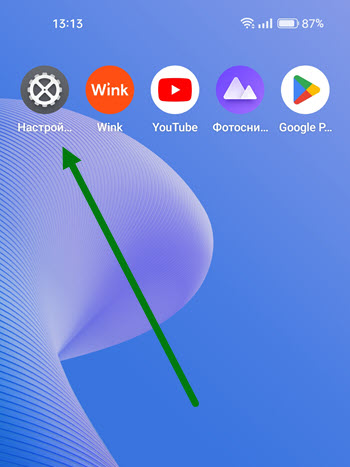
2. Далее переходим в раздел «Пароль и безопасность». 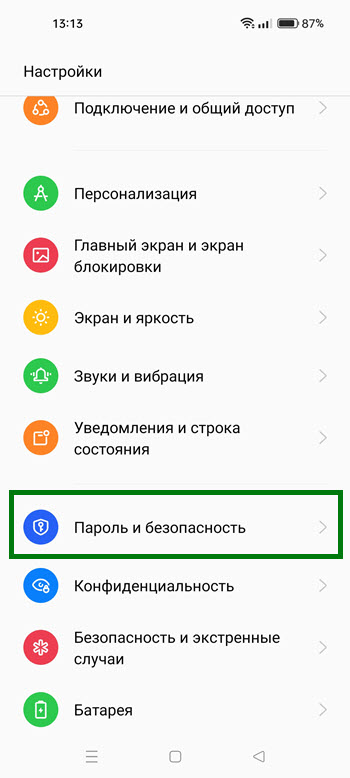
3. Жмём на кнопку «Пароль конфиденциальности». 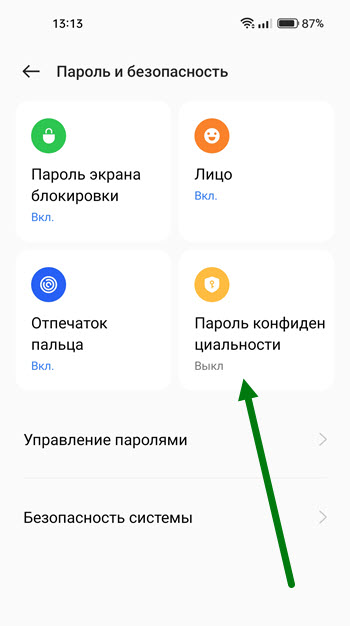
4. Выбираем тип защиты, для меня это третий вариант, вы на своё усмотрение. 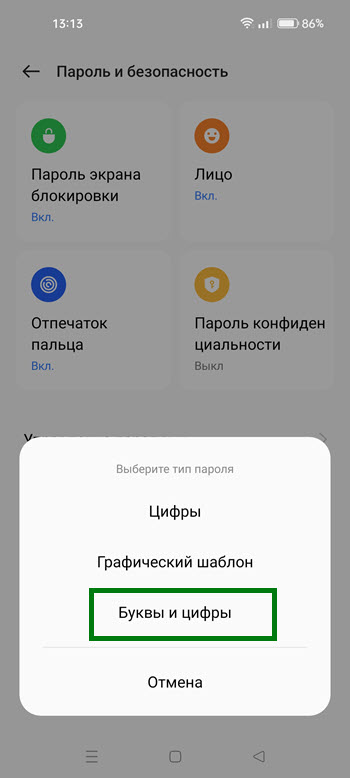
Прячем необходимые файлы
1. Открываем приложение «Фотоснимки» (Галерея). 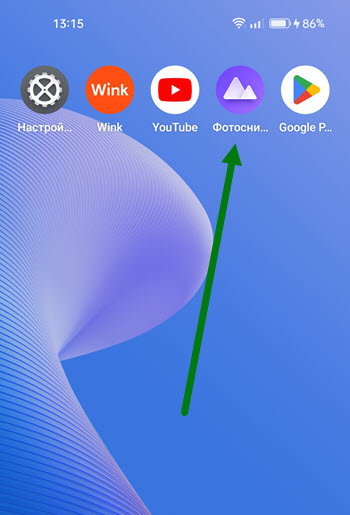
2. Находим и выделяем долгим нажатием, любое количество фото-видео файлов.
После жмём на кнопку «Отметить как личное». 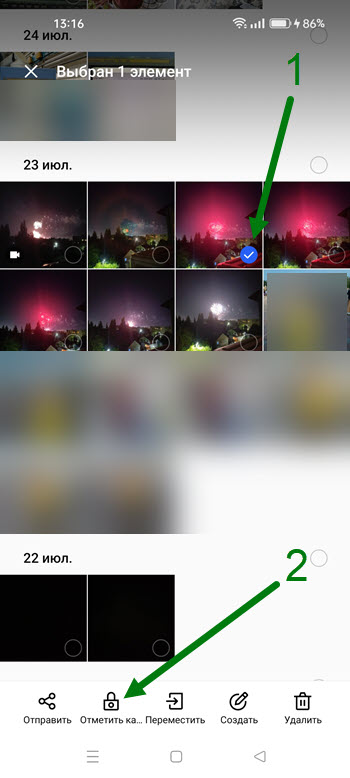
3. В нижней части экрана, должно появится сообщение об успешном перемещении. 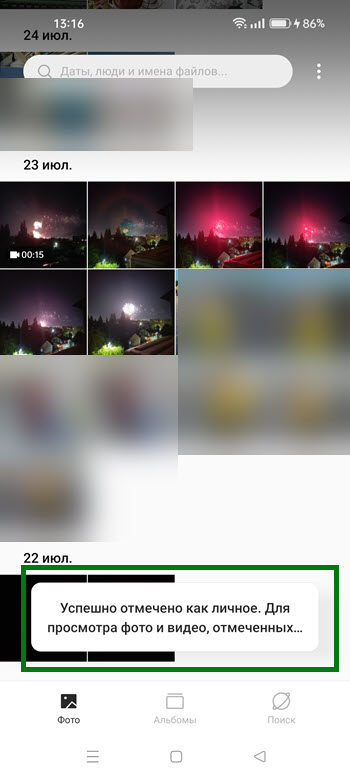
Как самому открыть скрытые фото
1. Заходим в Галерею. 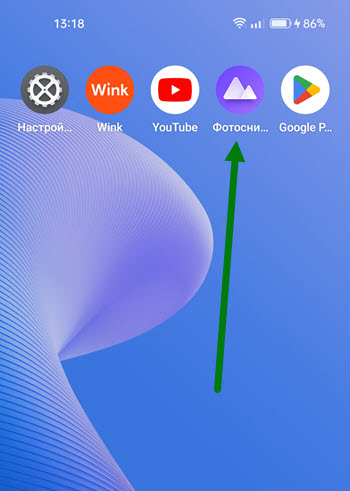
2. Нажимаем на кнопку «Альбомы» и удерживаем некоторое время, две три секунды. 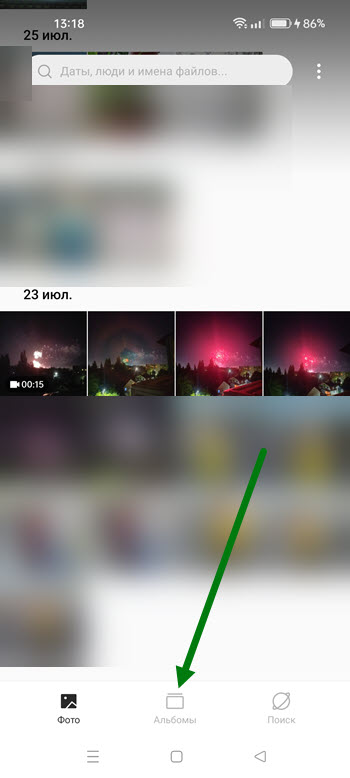
3. Далее потребуется ввести пароль конфиденциальности, который мы предварительно задали.
Скриншота к этому шагу не будет, так как в этом режиме они запрещены.
Источник
Почему пропала галерея на Андроиде, что делать и как восстановить

Сорок лет назад пользователи при покупке компьютеров получали на борту «голую» консоль без надстроек. Драйверы, утилиты и софт приходилось ставить самому. Сегодня картина поменялась, и даже на чистой ОС есть ряд программ. Например, в Android это камера для съемки фото, и проблемная галерея, где эти фото отображаются. Проблемная она потому, что иногда ломается. Мы расскажем, как восстановить галерею, если она вдруг пропала на Андроиде.
Почему пропала галерея на Андроид
На самом деле пропавшая галерея – это крайне неприятная ситуация. Да, доступны десятки альтернатив в Play Market, но они неспособны так быстро искать и индексировать файлы во всех папках проводника. Да и к тому же галерея настраивается под синхронизацию с сервисами Google и облачным хранилищем от производителя гаджета. Потеря галереи – это потеря львиной доли возможностей гаджета в роли камеры.

Причин у такого явления может быть несколько. Ниже перечислены только некоторые из них:
- Удалено само приложение. Вообще это маловероятно, если на гаджете не установлены рут-права, к которым получили доступ вредоносные файлы (либо вы сами через рут-проводник удалили не то приложение). А вообще особо коварные вирусы могут справляться даже без root-доступа, используя уязвимости системы.
- Удален ярлык либо скрыт. Помнится, такая возможность была в телефонах Samsung (есть ли сейчас – не помню).
- Поврежден системный файл. В принципе, этот случай чем-то похож на первый в списке, за исключением того, что удаляется зависимость, а не сама программа.
- Компонент отключен в настройках. Здесь и так все понятно, где-то стоит галочка «Скрывать галерею».
- Программы не было изначально. Такой случай подойдет для тех, кто только купил телефон, а на нем нет приложения. Возможно, оно заменено на Google Фото. Гуглу, кстати, свойственно, подкидывать свои продукты в качестве основных.
К сожалению, из-за большого разрыва межу причинами предложить универсальный вариант решения не представляется возможным.
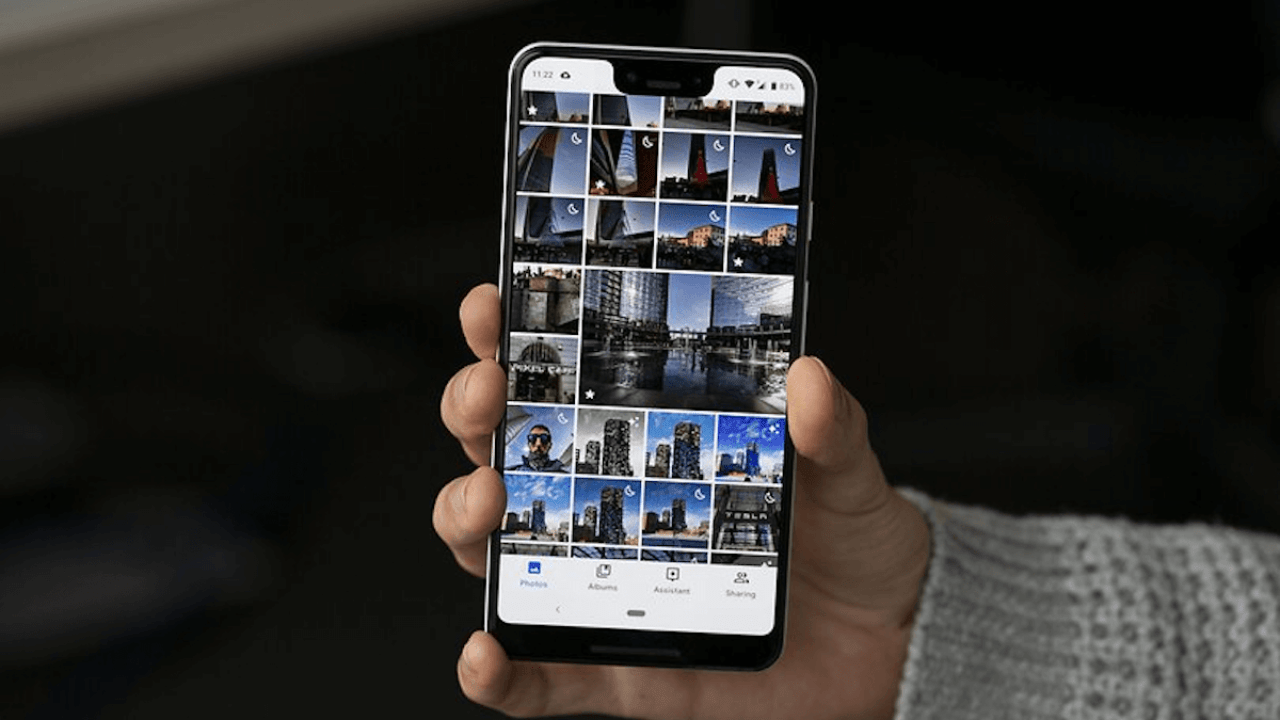
Что делать, чтобы исправить проблему
Вместо этого мы предложим несколько не самых популярных, но практичных решений для появившейся проблемы. Конечно, некоторые решения предполагают продвинутые навыки работы со смартфоном, но не беспокойтесь. Мы подробно будем описывать каждый метод, чтобы разобраться с ним смог даже начинающий пользователь.
Очистка кэша галереи
Не удивляйтесь, но иногда проблема может таиться в некорректно сохранившемся кэше. Для любознательных объясним, кэш – это специальный сектор памяти, в котором хранится часто используемая информация, необходимая для быстрой и бесперебойной работы приложений. То есть, то, что попадает в кэш, загружается в первую очередь, а только потом идет обращение к основной памяти.

А это значит, что любой проблемный файл внутри кэша будет обработан в первую очередь. Если в нем будет ошибка, то система даже не будет искать решения в основном ресурсе, а сразу завершит выполнение программы в аварийном режиме.
Итак, чтобы решить проблему с кэшем, его достаточно просто удалить. Для этого выполните действия ниже:
- Откройте настройки. Скорее всего, они будут представлять собой значок шестеренки или переключателей.
- Перейдите в раздел «Приложения».
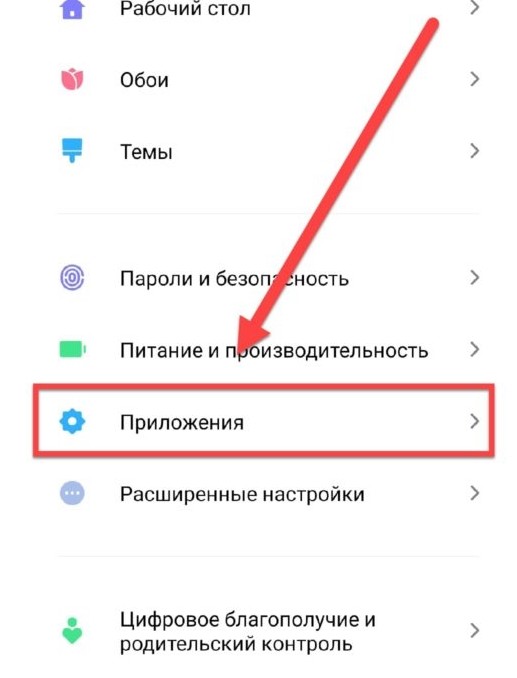
- Найдите в списке приложений галерею и откройте страницу о ней.

- Нажмите на кнопки «Остановить» и «Очистить кэш».
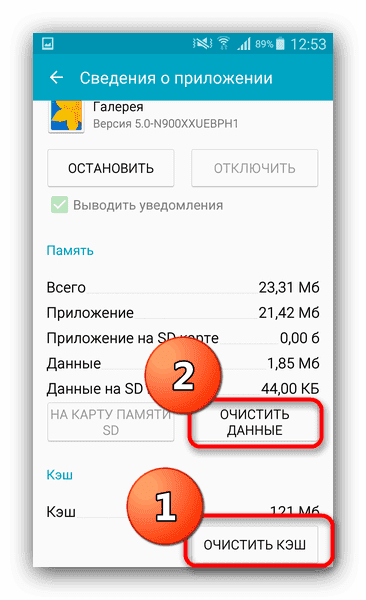
Готово. Проверяйте результат. Если не получилось, то рекомендуем также очистить кэш лаунчера и системы в целом. Это делается через recovery в разделе «Wipe cache». Для каждого телефона для открытия рекавери нужно зажать либо кнопки питания и VOL+, либо питания и VOL-. Перед этим телефон нужно выключить. (Более подробные инструкции работы с recovery есть на нашем сайте, тут и тут). Надеемся, что такой способ поможет вернуть потерянные фото.
Удаление файлов .nomedia
Мало кто знает, но в гаджетах существует много служебных информационных файлов, которые скрываются от глаз пользователя. Среди них есть файлы nomedia. Таким названием помечаются все фотографии, которые нужно скрыть от индексирования галереей. Для избавления от таких файлов их можно либо переименовать, либо удалить.

Nomedia-ресурсы прячутся там же, где и обычные фотографии, например, в папке DCIM. Также не забудьте включить отображение скрытых файлов в настройках проводника. Мы не расписываем эти действия, так как они сильно разнятся от модели к модели.
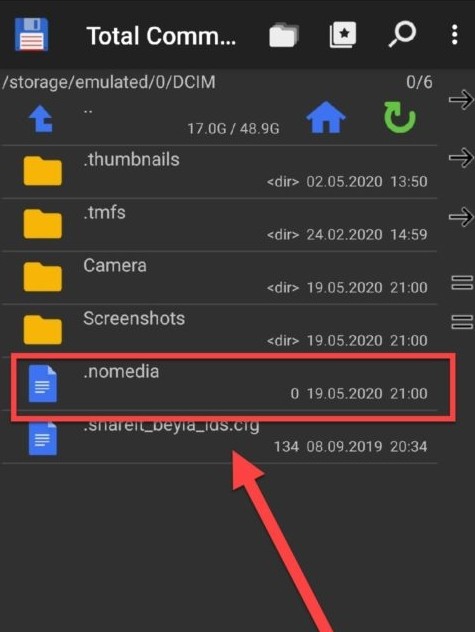
Восстановление фотографий
Представим ситуацию, в которой наши методы не помогли вам. Да, такое бывает, все случаи учесть невозможно. Но даже в таком случае не все потеряно. Если доступ к галерее нужен разовый, лишь для выкачки фотографий, то их можно получить иным путем. Алгоритм действий:
- Откройте приложение «Google Drive».
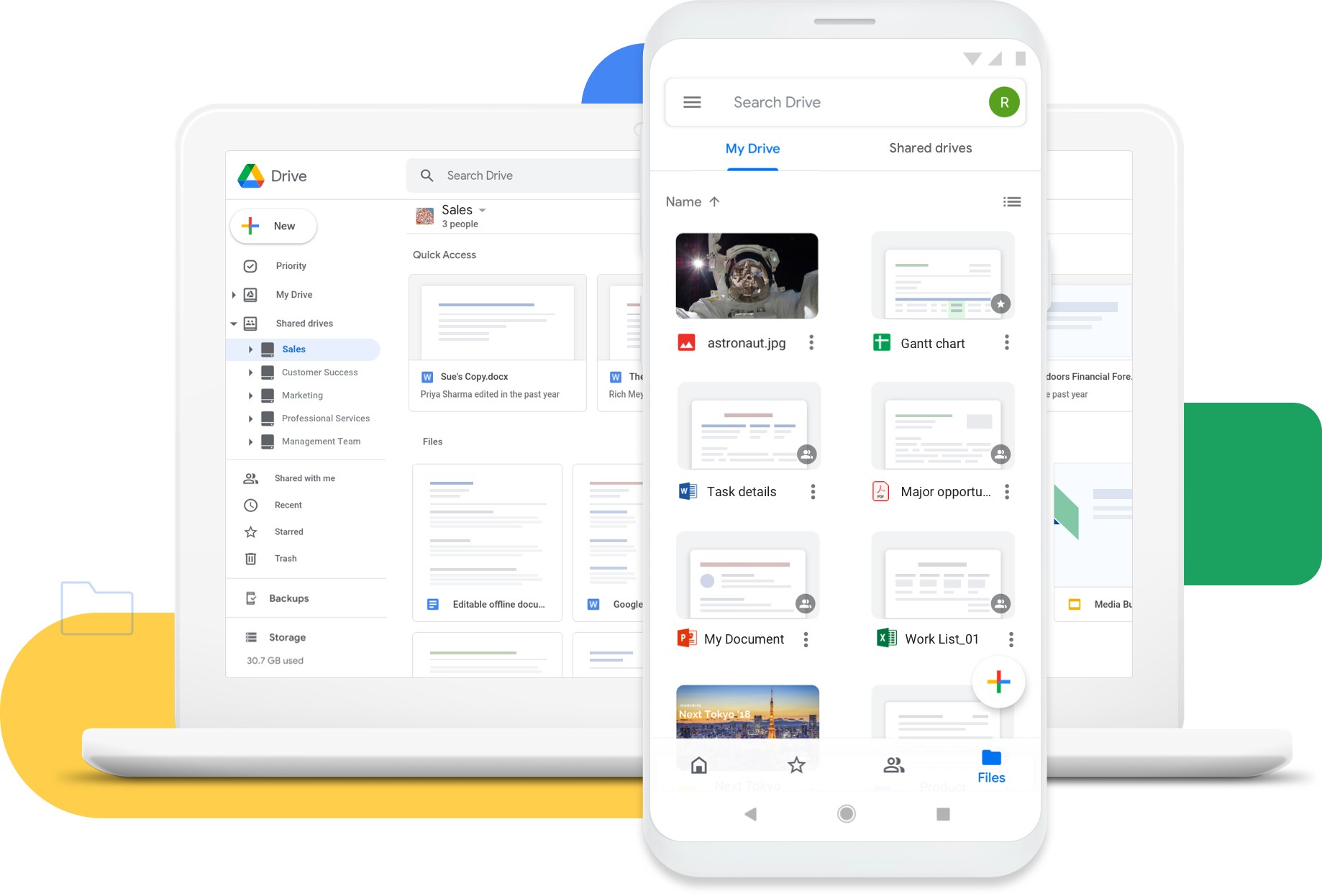
- Перейдите в настройки (иконка аватарки – настройки).
- В разделе «Автозагрузка» поставьте галочку на «Загружать при любой сети».
- Дождитесь загрузки всех фотографий в облако.
- Скачайте их архивом через компьютер. Для этого достаточно зайти на онлайн-сервис облака.
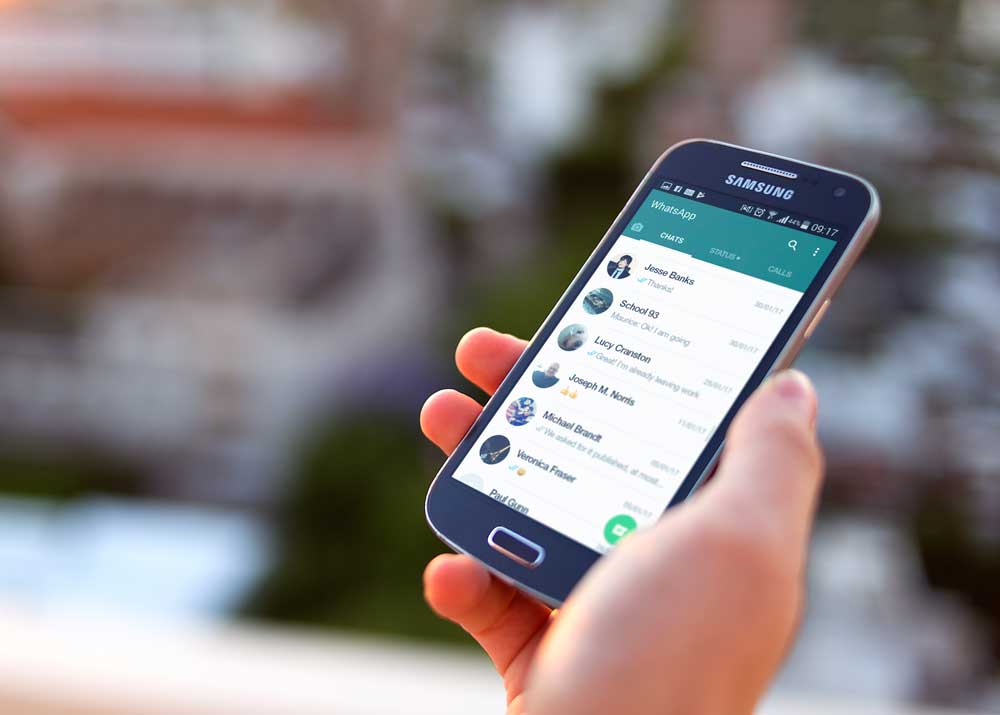
Второй способ более банальный. Откройте папку, в которую сохранялись фотографии, сделанные на камеру. Скорее всего, у вас это будет emulated/DCIM/camera либо SD/DCIM/camera. После выкачайте файлы в безопасное место.
Благодарим за прочтение.
Источник
Что делать если пропала галерея на Андроид?
Галерея — приложение для просмотра фотографий и видео на смартфоне. Кто-то пользуется встроенными решениями, а кто-то скачивает отдельное приложение, так как это дает больше функций и инструментов. В любом случае, эта статья будет полезна для тех, у кого пропала галерея на Андроид.
Что делать, если пропала галерея на Андроид?
Галерея на Андроид пропадает из-за двух причин: сбоя в системе и отключения со стороны пользователя или другого приложения. Для того чтобы узнать в чем проблема, нужно зайти в настройки и следовать следующей инструкции:
- Найти в настройках раздел «Приложения и уведомления» («Все приложения»).
- В открывшемся меню нажать на «Показать все приложения».
- Подождите пока прогрузится список всех приложений в системе. После ищите пункт «Галерея» и откройте его.
Дело в том, что причиной скрытия приложения галереи может стать какое-то другое приложение, которое конфликтовало с ним. Чтобы вернуть стоковую галерею нужно:
- В верхней части найти пункт «Включить». Если он активен — зайдите в раздел «Хранилище и кеш».
- Найдите пункты «Очистить кеш» и «Очистить хранилище».
- Нажмите на эти пункты по очереди и перезапустите устройство.
Если вы все сделали правильно — галерея появится после перезагрузки смартфона. Если даже в этом случае она не появилась — имеет смысл установить другую утилиту для просмотра фотографий и видео.
Одним из наиболее популярных приложений для просмотра фотографий является приложение Google Фото. Скачать и установить его можно из официального магазина приложений Google Play Store.
Источник
В своем телефоне пользователь хранит много персональной информации, которая не должна попадать в чужие руки. Для защиты чаще всего используется стандартная блокировка смартфона: цифробуквенные пароли, отпечаток пальца, Face ID. Но более эффективным способом является скрытие важных материалов. Давайте узнаем, как скрыть все личные данные на Realme, используя системную функцию.
Можно ли скрыть информацию на Реалми
На Реалми есть файловый сейф, позволяющий скрывать необходимые файлы: фото, видео, архивы, загрузки, документы и т. д. Материалы пропадают из Галереи или проводника и отображаются только в специальной папке, защищенной паролем. Инструмент уже предустановлен на мобильных устройствах, поэтому скачивание дополнительного софта не понадобится.
По желанию скрытый файл можно сделать общедоступным в любую минуту. Он вновь станет отображаться в проводнике. Ограничений по количеству нет: скрывайте столько информации, сколько нужно. Все данные распределяются по категориям в папке «Личное».
Как создать личный сейф
Изначально сейф выключен на телефоне, поэтому нужно вручную его активировать и задать пароль. Процедура проводится в меню настроек:
- Заходим в раздел «Конфиденциальность». Прокручиваем пункт вниз до вкладки «Файловый сейф».
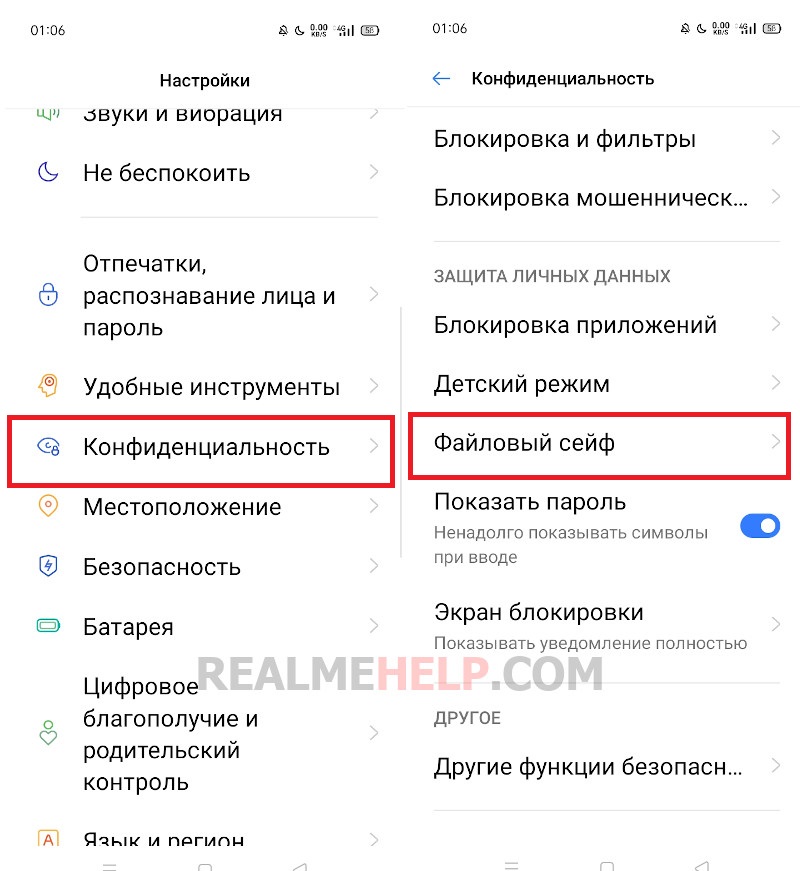
- Нажимаем по строке «Задать пароль». Выбираем метод защиты: это может быть графический ключ, цифрой пароль или цифробуквенная комбинация (от 4 до 16 символов).
- Далее выбираем один контрольный вопрос из предложенных вариантов. Ниже указываем ответ. Дополнительно вводим адрес электронной почты, чтобы восстановить доступ к личному хранилищу, если забудете пароль. Это необязательный шаг, но рекомендуемый.
- В правом верхнем углу кликаем «Готово».
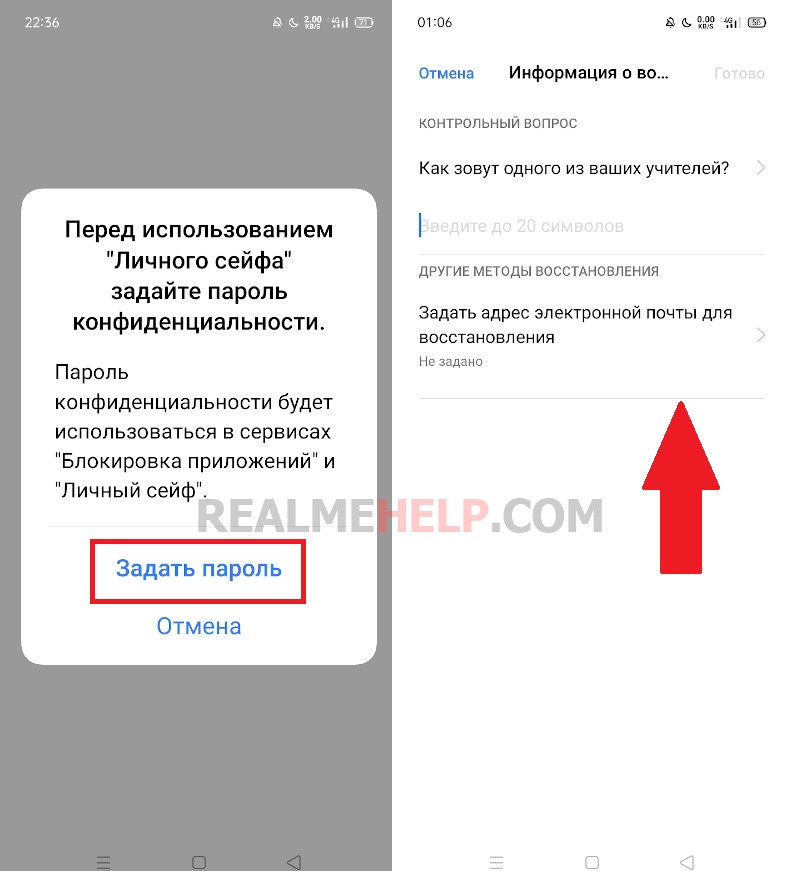
Сейф успешно создан. Теперь приступаем к защите личных данных на Realme.
Скрываем личные данные
Ниже будут представлены подробные инструкции, воспользовавшись которыми, вы быстро спрячете конфиденциальную информацию.
Фотографии и видео
Фото можно скрыть из Галереи или файлового менеджера. Действия абсолютно идентичные.
- Открываем приложение «Галерея» или «Проводник». Ищем нужный альбом.
- Отмечаем галочками изображения/видеоролики.
- В появившемся нижнем меню кликаем по иконке замка́ с надписью «Отметить как личное». Готово. Выбранные фотографии и видео больше не будут отображаться в приложении. Теперь вы сможете найти их только в личном хранилище.
Другие файлы (архивы, документы, загрузки)
Таким же образом скрываются и все остальные материалы. В сейф можно поместить аудио, документы, архивы, загрузки, неустановленные приложения в формате apk. Для скрытия вышеуказанных данных нужно:
- Зайти в проводник и на главной странице выбрать категорию, например, документы;
- Зажать файл на несколько секунд и проставить галочки напротив необходимых материалов;
- Внизу кликнуть «Еще» и выбрать «Отметить как «Личное»». Файлы автоматически перенесутся в защищенный раздел.
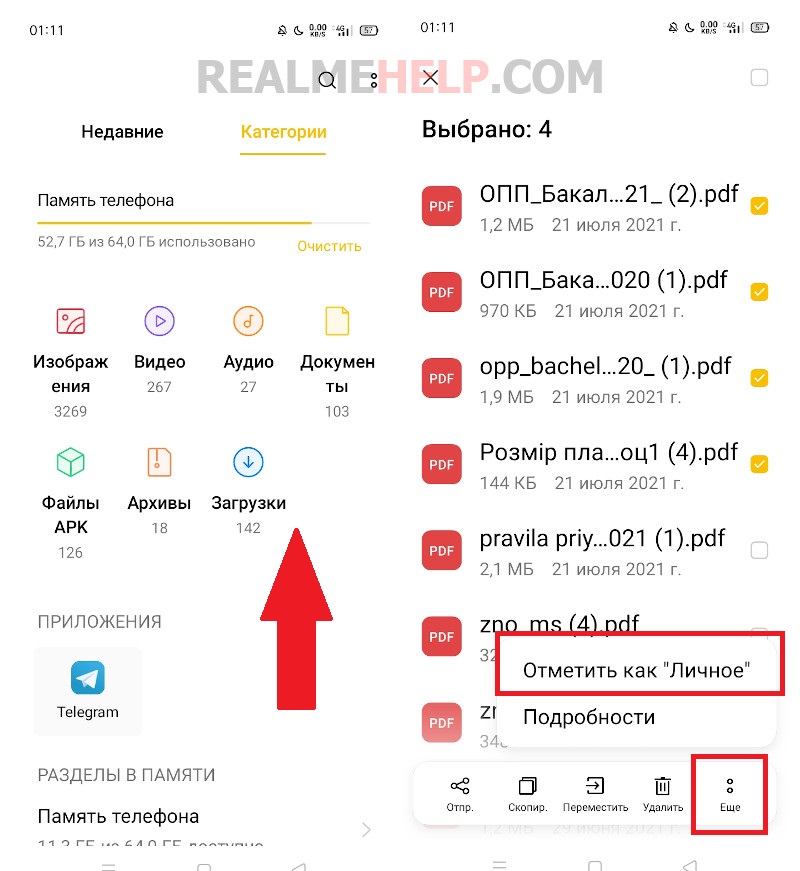
Приложения
Теперь выясним, как скрыть приложения на Realme. Процедура отличается от защиты обычных файлов.
- В «Настройках» открываем пункт «Конфиденциальность».
- Находим вкладку «Блокировка приложений».
- Вводим пароль конфиденциальности, который указывался при создании сейфа.
- Выставляем галочки напротив программ, доступ к которым хотим ограничить.
- Внизу жмем «Заблокировать».
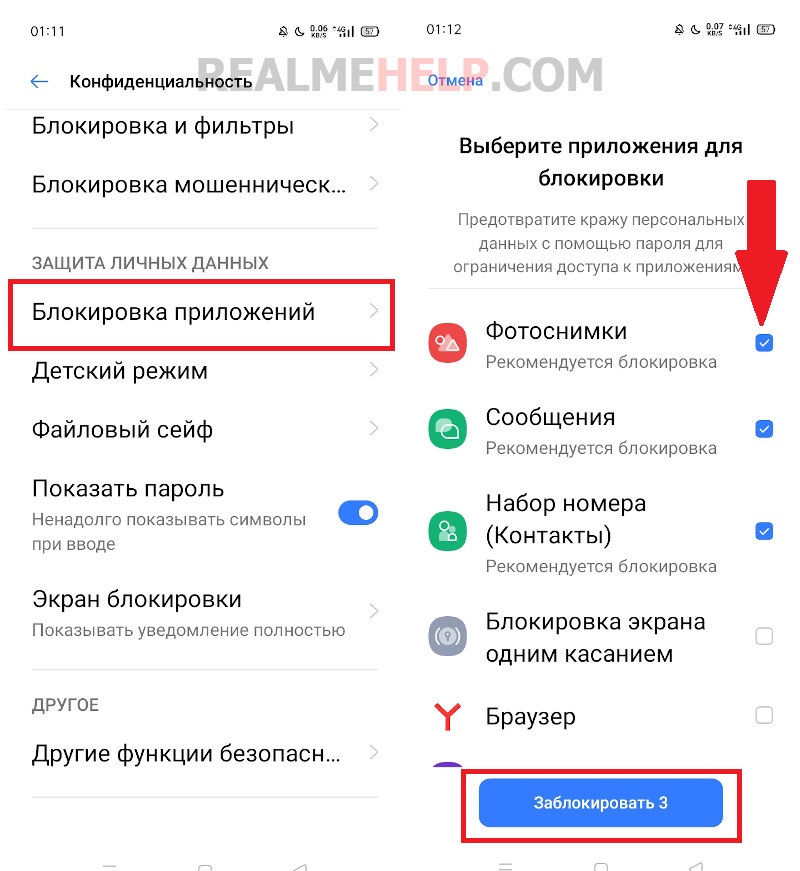
Теперь при открытии приложения будет запрашиваться пароль. Но для большей безопасности также рекомендуем убрать ярлык программы с главного экрана.
- Вновь открываем вкладку «Блокировка приложений».
- Нажимаем по скрытому приложению.
- Активируем функцию «Убрать с главного экрана».
- Придумываем цифровой код доступа (от 1 до 16 цифр). Пароль должен начинаться символом # и заканчиваться им.
- Жмем «Готово» в правом верхнем углу.
- Обязательно запоминаем код доступа, иначе открыть приложение не получится.
- Чтобы зайти в зашифрованную программу, переходим в системный номеронабиратель и вводим ранее указанный код доступа. Появится папка под названием «Скрытые программы». Теперь просто открываем нужное приложение. Вводить пароль конфиденциальности не требуется.
Теперь вы знаете, как пользоваться скрытыми приложениями на ColorOS (телефоны OPPO) и Realme UI.
Читайте также: Безопасный режим на Realme.
Где находятся скрытые данные?
Следующий вопрос, возникающий у пользователей — как найти файловый сейф на смартфоне. По умолчанию личная папка находится на рабочем столе. Она отмечена желтым кружочком с изображением замка ́. Просто кликаем по ярлыку и сразу попадаем в конфиденциальное хранилище. На стартовой странице расположены вкладки «Фотографии», «Аудио», «Документы» и «Другое». Заходим в любой пункт и просматриваем материалы.
Если же папки нет на рабочем столе, открываем «Настройки» — «Конфиденциальность» — «Файловый сейф». После ввода пароля конфиденциальности появится экран со всеми категориями. Для зашифрованных материалов доступно две функции: «Отметить как «Для всех»» и «Удалить».
Настройка конфиденциального сейфа
Чтобы настроить личный сейф, нужно кликнуть по двум желтым кружочкам в правом верхнем углу и выбрать «Настройки». Здесь можно включить вход в хранилище по отпечатку пальца, а также перейти в раздел «Изменение настроек конфиденциальности». В данном пункте есть несколько интересных параметров, а именно: деактивация (отключение сейфа) или изменение пароля, а также изменение контрольного вопроса либо электронной почты.
Защита данных с помощью второго пространства
Второе пространство — это отличный способ скрыть конфиденциальную информацию от посторонних глаз. На смартфоне создается отдельная рабочая область со своими настройками, файлами и приложениями. На Реалми функция называется «Мультипользователь». Данная фишка появилась только в Realme UI 2.0. В версии 1.0 добавление нескольких пользователей возможно лишь на некоторых флагманах. Создание второго пространства очень простое:
- Заходим в «Настройки» — «Пользователи и аккаунты».
- В разделе «Добавить пользователя» нажимаем «Несколько пользователей».
- Добавляем еще одного человека, или просто переименовываем гостя.
- С нуля настраиваем новое пространство.
Вас заинтересует: Подробный обзор Realme UI 2.0.
Видео-инструкция
FAQ
Как посмотреть личные фото на Realme UI через Галерею?
Нужно ли вводить пароль при скрытии данных?
Как снять блокировку со всех приложений?
Подходят ли вышеописанные инструкции для смартфонов Оппо?
Мы разобрались, как спрятать личные данные на телефонах Realme. Надеемся, что наша статья помогла вам защитить важную информацию. Если остались дополнительные вопросы — пишите ниже в комментариях.
Современные смартфоны имеют сотни различных функций, система продумана до мелочей и покрывает практически все потребности, даже продвинутого пользователя.
Взять ту-же Галерею, открыв данное приложение, мы можем просматривать различные фото и видеофайлы, отправлять снимки другим пользователям, создавать альбомы, производить коррекцию и.т.д.
Если же в общей массе имеются непубличные файлы, которые необходимо скрыть от посторонних глаз, не проблема, такая возможность тоже имеется и реализована простым и понятным образом.
Как раз об этом сегодняшняя статья, ниже я приведу алгоритм действий, который поможет вам сохранить приватность.
Как скрыть фото или видео на телефоне Реалми
- Задаём пароль конфиденциальности
- Прячем необходимые файлы
- Как самому открыть скрытые фото
Задаём пароль конфиденциальности
1. Заходим настройки нажав на иконку в виде шестерёнки. 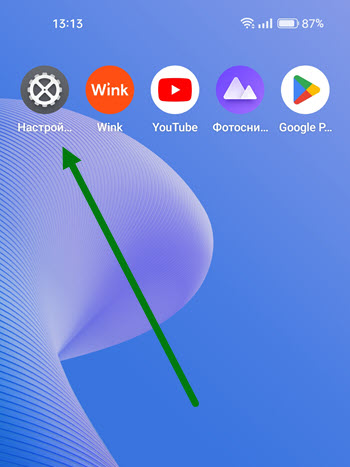
2. Далее переходим в раздел «Пароль и безопасность». 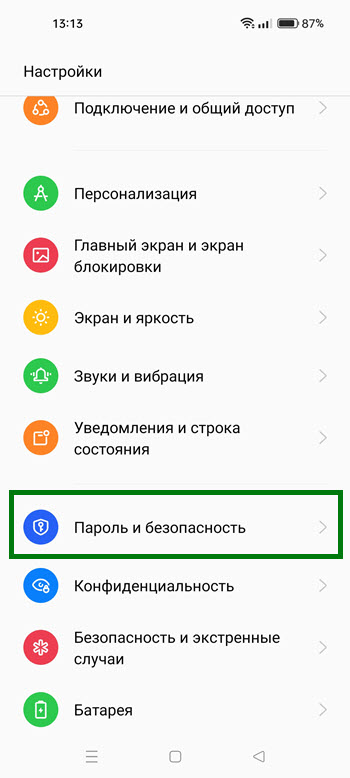
3. Жмём на кнопку «Пароль конфиденциальности». 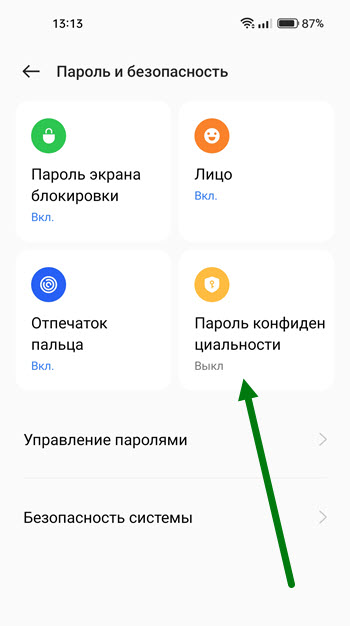
4. Выбираем тип защиты, для меня это третий вариант, вы на своё усмотрение. 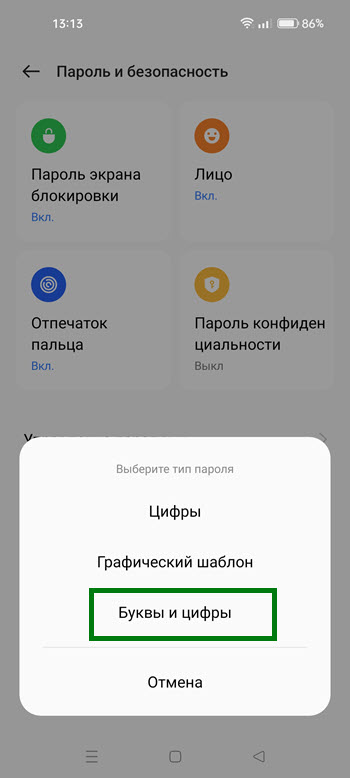
Прячем необходимые файлы
1. Открываем приложение «Фотоснимки» (Галерея). 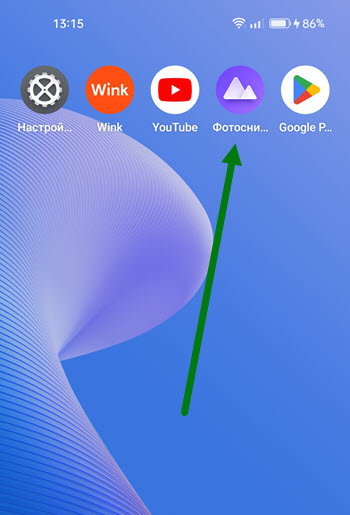
2. Находим и выделяем долгим нажатием, любое количество фото-видео файлов.
После жмём на кнопку «Отметить как личное». 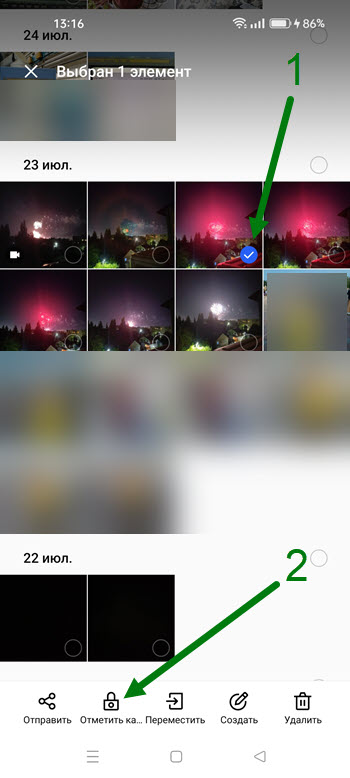
3. В нижней части экрана, должно появится сообщение об успешном перемещении. 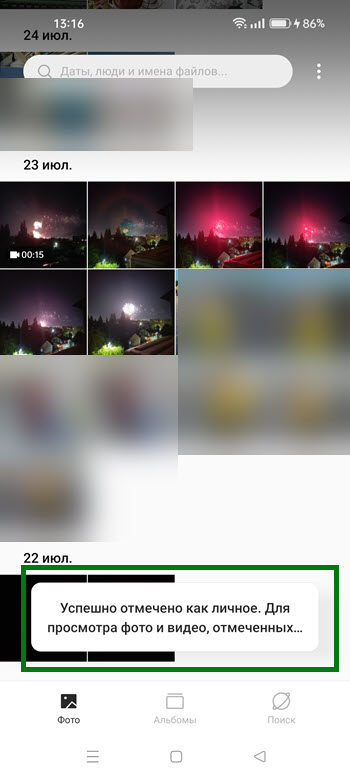
Как самому открыть скрытые фото
1. Заходим в Галерею. 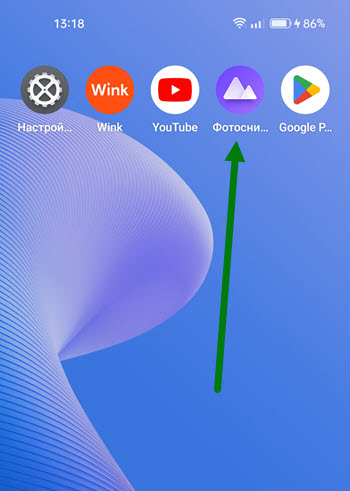
2. Нажимаем на кнопку «Альбомы» и удерживаем некоторое время, две три секунды. 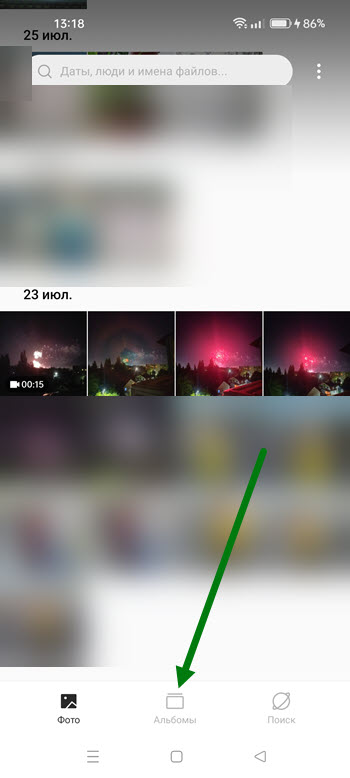
3. Далее потребуется ввести пароль конфиденциальности, который мы предварительно задали.
Скриншота к этому шагу не будет, так как в этом режиме они запрещены.
